Linux Mint: jak dodawać nowe aplety

Linux Mint używa apletów do dodawania funkcjonalności do paska zadań. Oferowane domyślne obejmują zegar, menedżera głośności, menedżera sieci, a nawet start
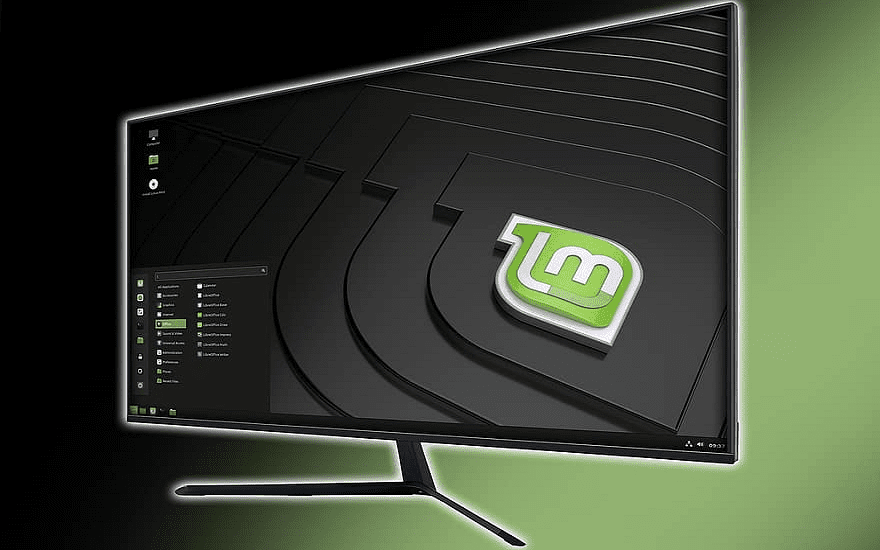
Używając kółka przewijania w myszy, naturalnie oczekujesz, że jeden kierunek obrotu będzie pasował do określonego kierunku przewijania w systemie operacyjnym. Niekoniecznie istnieje poprawny sposób działania kółka przewijania, chociaż istnieje ogólnie stosowana konwencja, możesz mieć inne osobiste preferencje.
Ogólnie rzecz biorąc, przewijanie kółka od góry myszy do dołu jest interpretowane jako instrukcja przewijania strony w dół. I odwrotnie, przewijanie kółkiem myszy od dołu myszy do góry jest interpretowane jako przewijanie strony w górę. Ten ruch i wynik mogą wydawać się naturalne dla większości użytkowników, ale niektórzy użytkownicy mogą nie czuć się komfortowo z tym ustawieniem i mogą nawet nie wiedzieć, dlaczego.
Potencjalnym powodem jest to, że możesz naturalnie oczekiwać odwrócenia kontroli. Na przykład możesz oczekiwać, że ruch przewijania w górę będzie miał wynik w dół, a nie tradycyjne przewijanie w górę. W Linux Mint możliwe jest odwrócenie kierunku przewijania myszy dla dowolnej myszy, bez konieczności korzystania z żadnego innego oprogramowania. Aby móc odwrócić kierunek kółka przewijania, naciśnij klawisz Super, a następnie wpisz „Mysz i touchpad” i naciśnij Enter.
Wskazówka: Klucz „Super” to nazwa, której wiele dystrybucji Linuksa używa w odniesieniu do klucza Windows lub klawisza „Command” Apple, unikając jednocześnie ryzyka problemów ze znakami towarowymi.
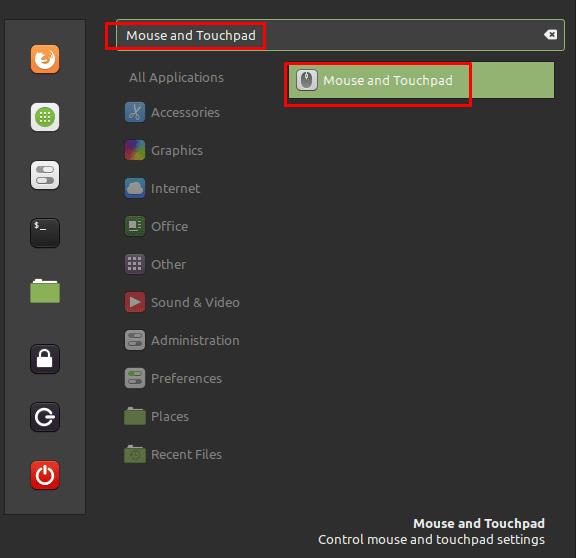
Naciśnij klawisz Super, a następnie wpisz „Mysz i touchpad” i naciśnij Enter.
W ustawieniach myszy i touchpada kliknij drugi suwak na karcie "Mysz", oznaczony "Odwróć kierunek przewijania", do pozycji "Włączone". Włączenie tego ustawienia spowoduje odwrócenie kółka przewijania myszy, tak że to, co kiedyś było przewijaniem w dół, teraz przewija się w górę. To ustawienie może wydawać się bardziej naturalne dla użytkowników, którzy używają głównie urządzeń z ekranem dotykowym, ponieważ pasuje do gestów przesuwania używanych do przewijania.
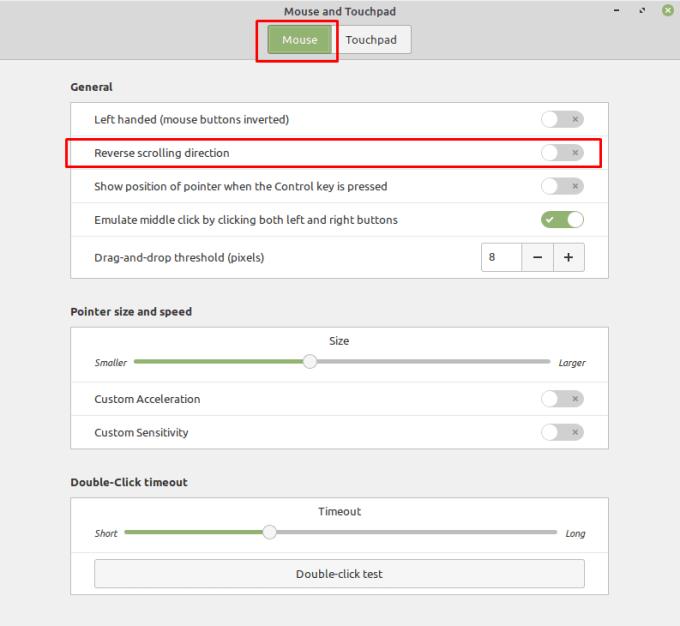
Kliknij "Odwróć kierunek przewijania" do pozycji "Włączone" w zakładce "Mysz", aby odwrócić kierunek przewijania.
Linux Mint używa apletów do dodawania funkcjonalności do paska zadań. Oferowane domyślne obejmują zegar, menedżera głośności, menedżera sieci, a nawet start
Kiedy używasz komputera, zazwyczaj sterujesz nim za pomocą klawiatury i myszy. Jeśli jednak używasz laptopa, możesz używać touchpada do:
Zapobiegaj przypadkowemu usunięciu plików w Linux Mint, tworząc konto użytkownika dla każdego członka rodziny. Szybko utwórz nowego użytkownika, aby wszystko było lepiej zorganizowane.
Powiadomienia są użyteczną częścią wielu systemów cyfrowych; pomagają informować Cię o wszelkich zmianach lub alertach. Domyślnie w Linux Mint powiadomienia
Jeśli podłączysz nowe urządzenie pamięci masowej, możesz chcieć je sformatować i używać jako pojedynczego urządzenia pamięci masowej, jednak możesz również chcieć podzielić je na
Często istnieje wiele sposobów wykonania określonej akcji na komputerze. Ogólnie istnieją menu, za pomocą których można kliknąć określony przycisk lub certain
Dostosuj swoje ulubione menu w Linux Mint, wykonując czynności opisane w tym przewodniku.
Obszary robocze to przydatna funkcja w Linux Mint, która umożliwia korzystanie z wielu wirtualnych pulpitów. Obszary robocze są zaprojektowane tak, aby były podobne do korzystania z
W większości przypadków osoby korzystające z Twojego komputera robią to wiele razy, więc utworzenie dla nich konta jest rozsądnym wykorzystaniem czasu. Tworzenie konta
Bądź na bieżąco z tym, co jest dla Ciebie ważne dzięki nowym biurkom w Linux Mint. Zobacz, jak możesz dodać tyle, ile potrzebujesz.








